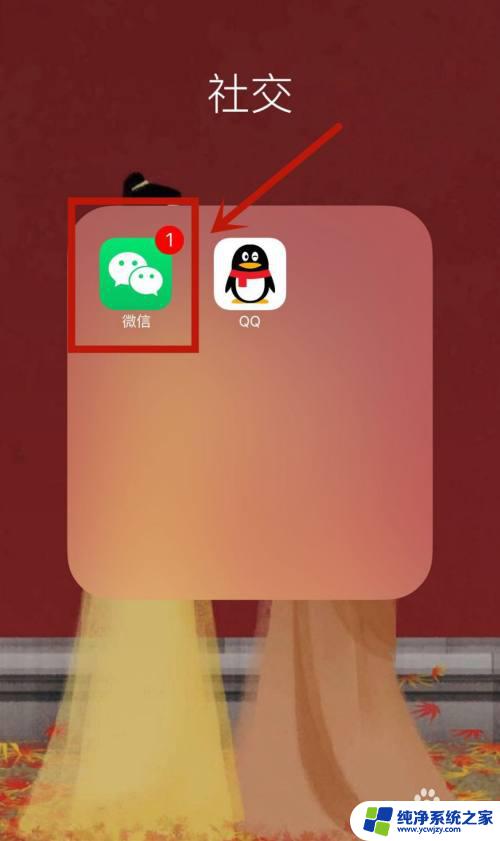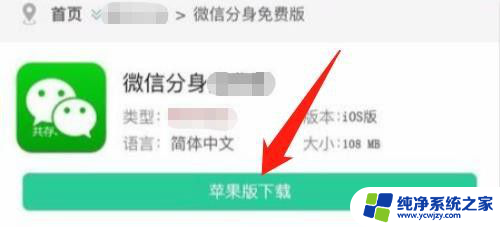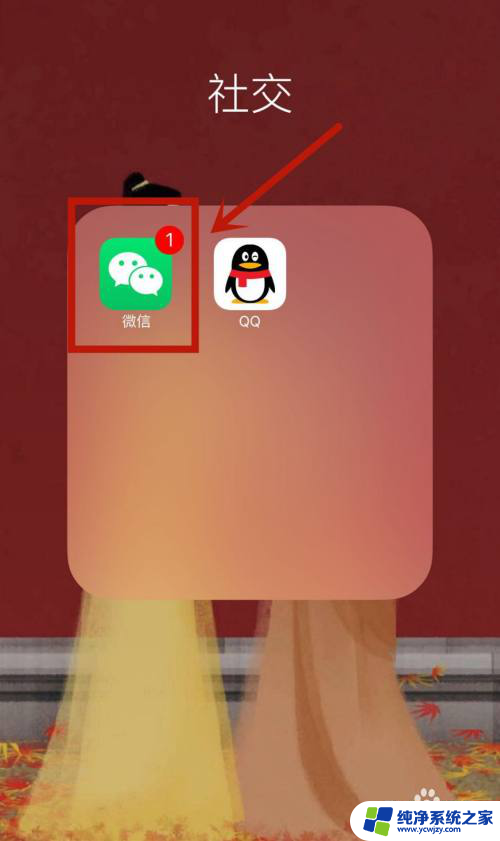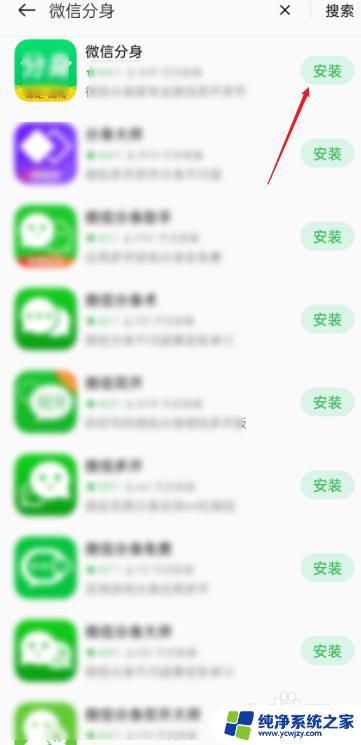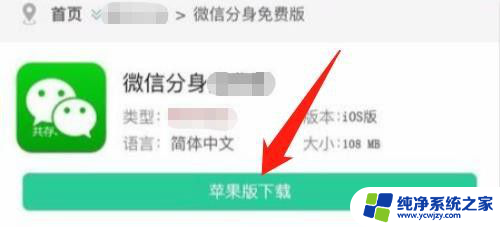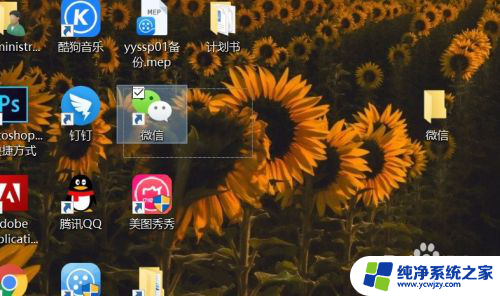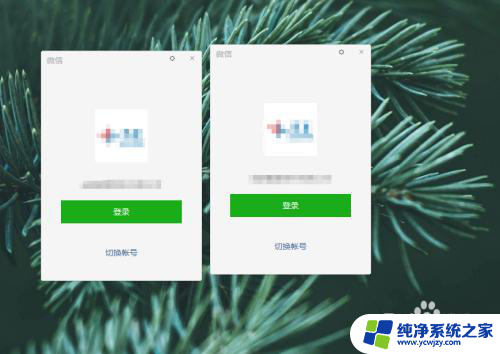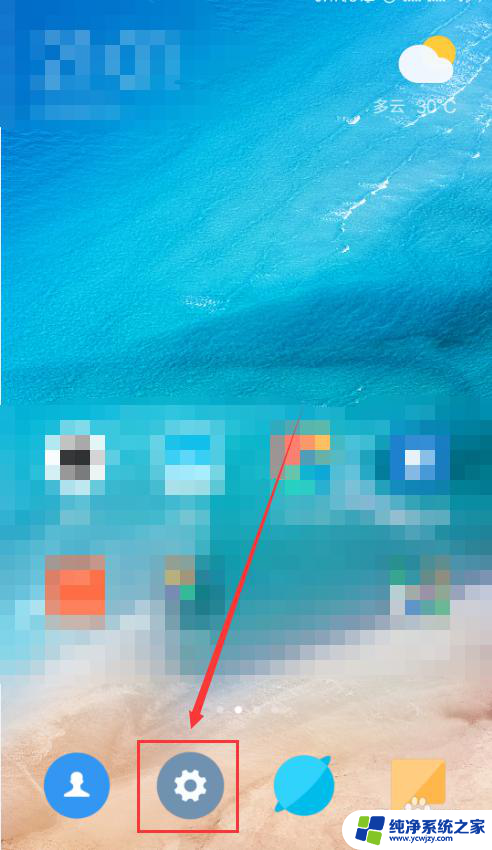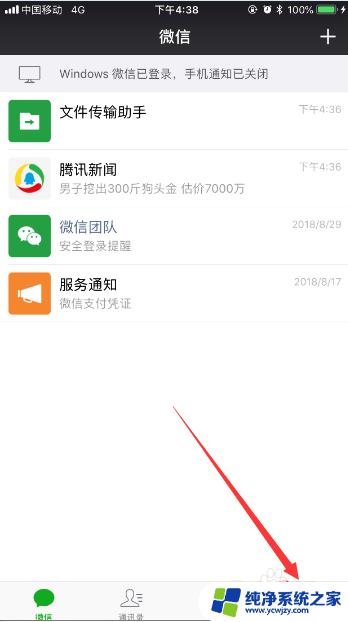苹果11微信双开 苹果11怎么同时登录两个微信账号
更新时间:2024-01-07 11:03:42作者:xiaoliu
苹果11作为一款备受欢迎的智能手机,拥有众多的实用功能,其中苹果11微信双开功能备受用户关注。许多人都希望能够同时登录两个微信账号,以便更方便地管理个人和工作生活。苹果11本身并没有官方支持双开功能,这就需要我们去寻找其他解决办法。在本文中我们将探讨如何在苹果11上实现微信双开,为用户提供更多便利。
具体方法:
1.先打开自己手机桌面的微信App。
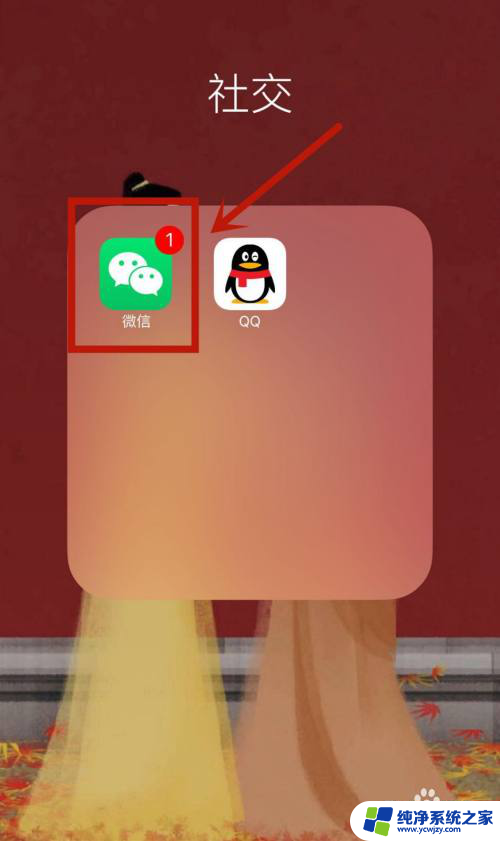
2.点击右下角的我选项,再点击设置选项。
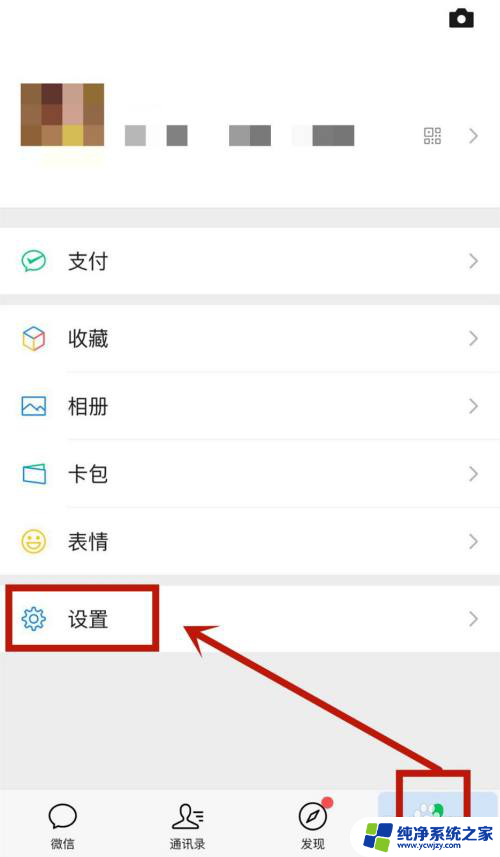
3.在设置页面,点击切换账号选项。
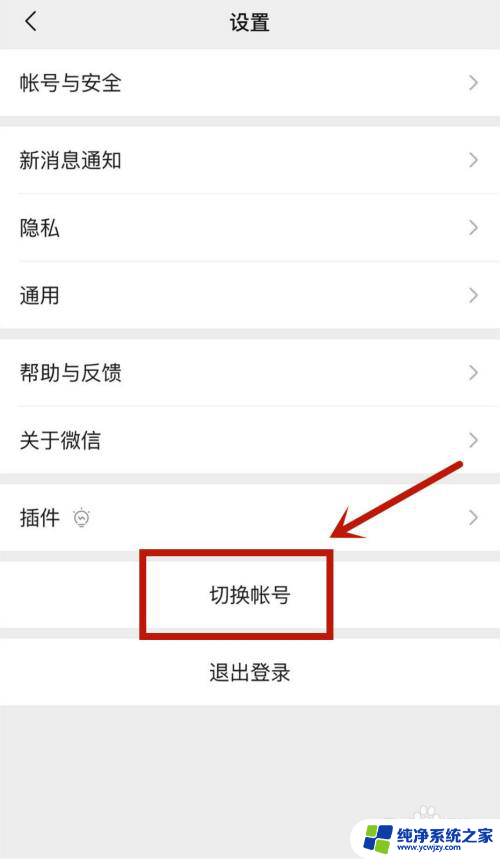
4.接着,点击下方的 + 添加账号 选项。
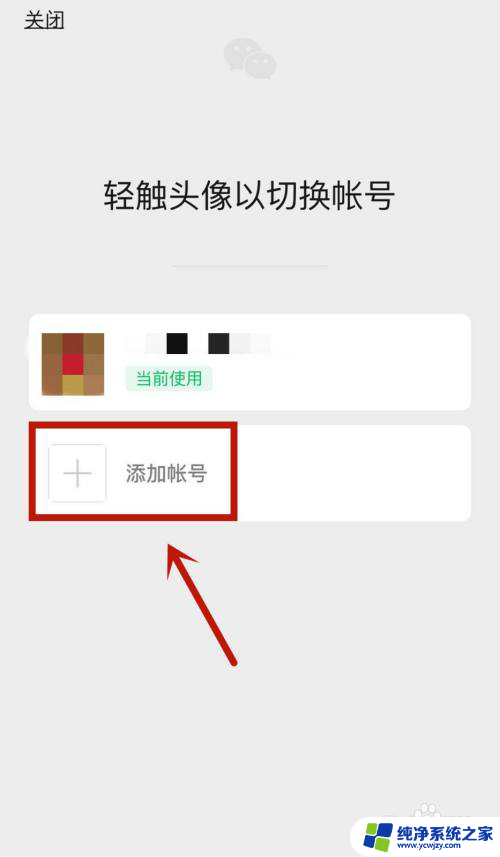
5.登陆自己的另一个微信(这边使用微信号登陆)。
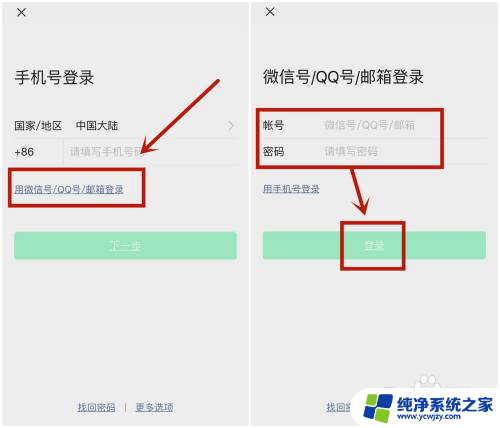
6.紧接着即可发现自己的另一个微信已经成功登录,可以使用。
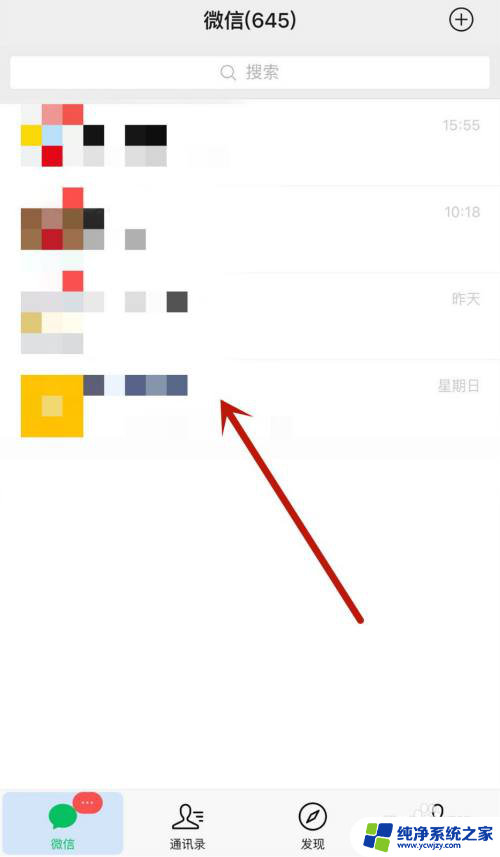
7.最后在切换账号页面,可以随时切换自己的两个微信号。也就表示苹果11登陆了两个微信。

以上是关于苹果11微信双开的全部内容,如果有任何疑问,您可以按照小编的方法进行操作,希望这能对大家有所帮助。